Содержание
- 2. C# (произносится си шарп) — объектно-ориентированный язык программирования. Разработан в 1998—2001 годах группой инженеров компании Microsoft
- 3. Разработка приложения Разработать приложение со следующими возможностями: Ввод вещественного числа. Ввод ФИО. Вывод введенных данных на
- 4. Пример работы графического приложения Ввод данных (выбрано «да») и проверка введенных значений. Ввод данных (выбрано «нет»)
- 5. Пример работы графического приложения Возведение во вторую степень, получен ответ. Кнопка «Нет» на вопрос «Прощаемся?» выдает
- 6. Пример работы графического приложения Нажата кнопка «Запись в файл», результат записан в текстовый файл. Проверка записи
- 7. Создание проекта При создании проекта необходимо выбрать язык С# и Приложение Windows Forms(.NET Framework ) Если
- 8. Интерфейс Visual Studio Панель элементов Конструктор формы Обозреватель решений Свойства элементов Для создания оконного интерфейса необходимо
- 9. Создание формы
- 10. Переименование элементов
- 11. Ввод значений в сombobox Создание коллекции Каждое значение вводить на отдельной строке
- 12. Задание действий на кнопки Двойной щелчок по элементу приводит к открытию новой вкладки с программой.
- 13. Создание действий, которые выполняются после нажатия кнопки String – представляет текст из последовательности частей. Format –
- 14. Создание действий, которые выполняются после нажатия кнопки Вернуться в конструктор формы и двойной щелчок по кнопке
- 15. Создание действий, которые выполняются после нажатия кнопки Clear() – удаление текста.
- 16. Создание действий, которые выполняются после нажатия кнопки Convert.ToDouble() – преобразование строки в вещественное число. Convert.ToString() –
- 17. Создание действий, которые выполняются после нажатия кнопки Переменная stroka имеет 5 составляющих: символьную строку (2), данные
- 18. Создание действий, которые выполняются после нажатия кнопки Создание действий, которые выполняются после нажатия кнопки Close() –
- 19. Текст программы целиком
- 20. Использование математических функций в с# В языке с# существует класс математических методов. Это класс - Math.
- 21. Варианты на лабораторную работу №1.1 Разработать приложение со следующими возможностями: Ввод вещественных чисел a и b.
- 22. Варианты на лабораторную работу №1.2 Дизайн формы разработать самостоятельно
- 24. Скачать презентацию

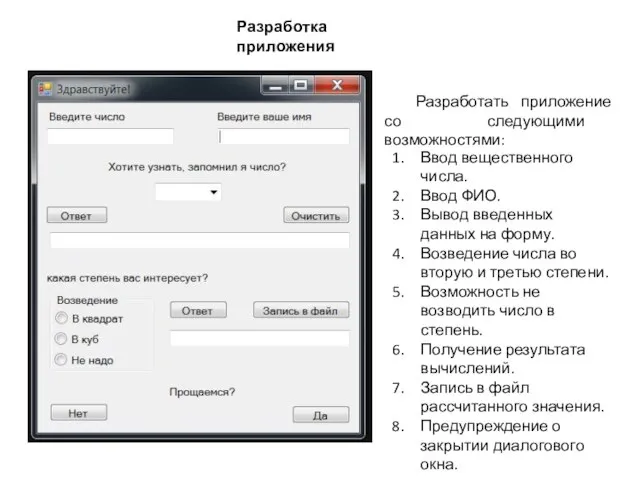
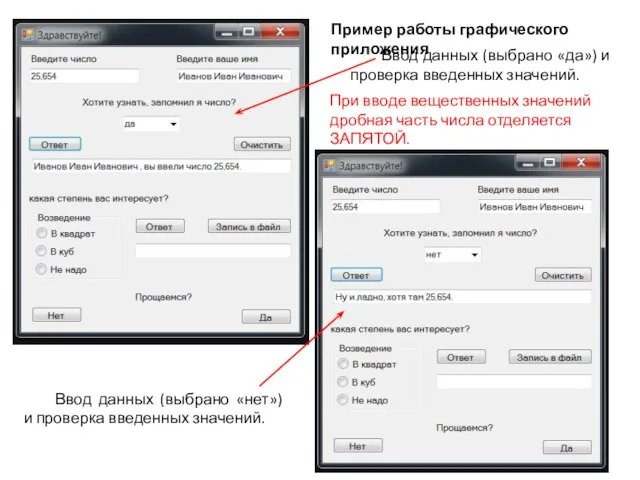
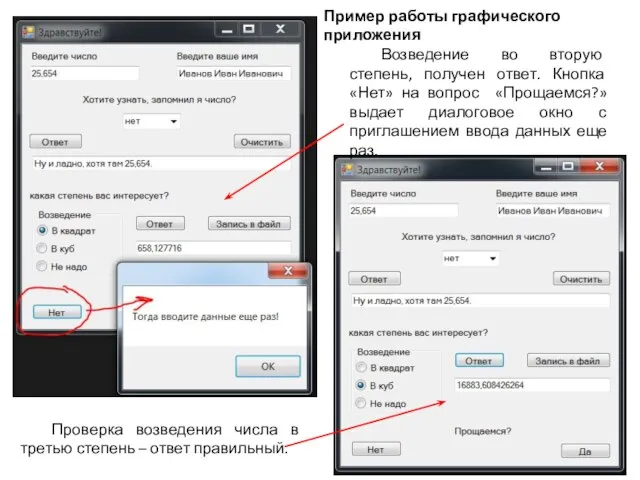
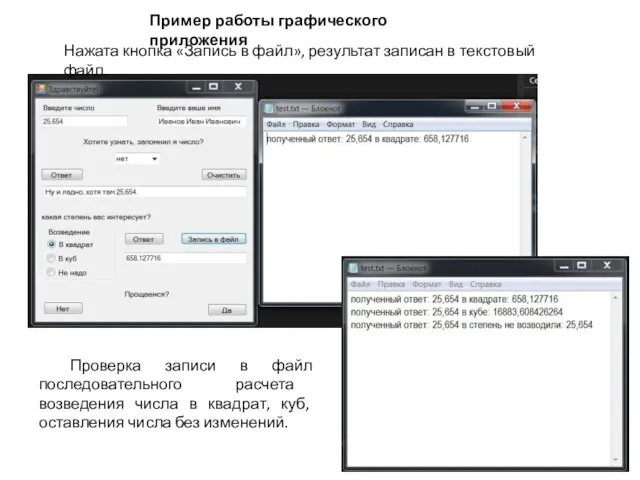
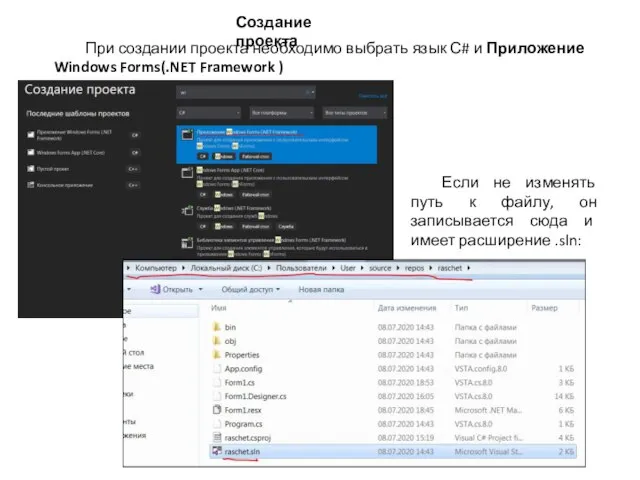
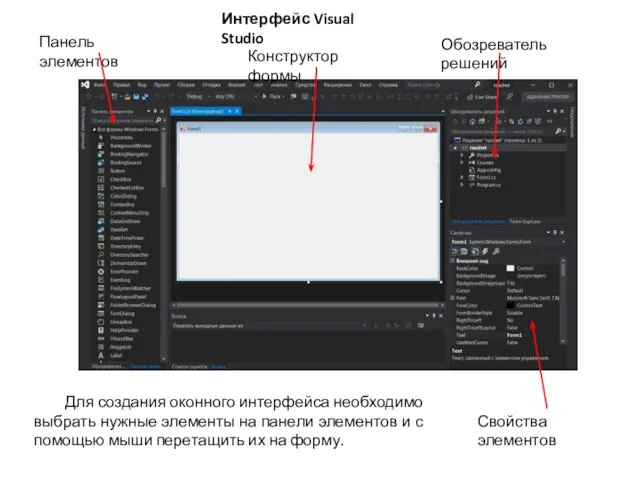
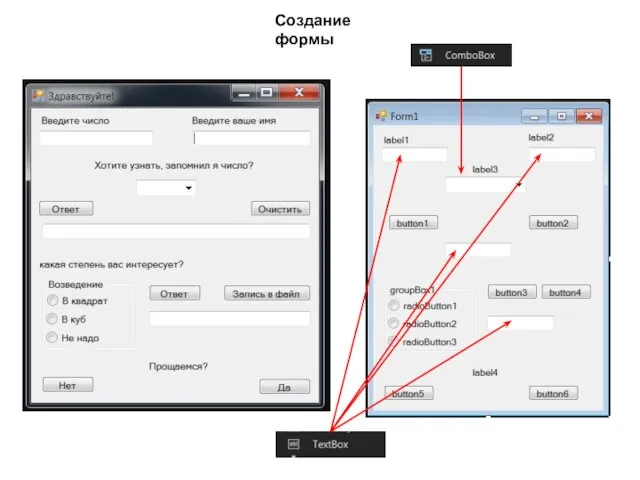

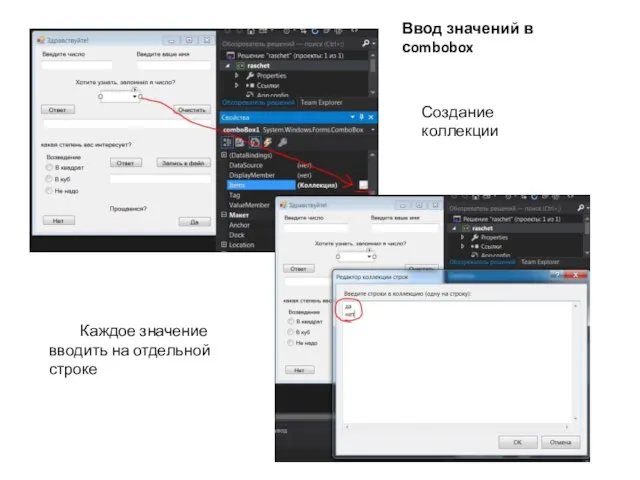

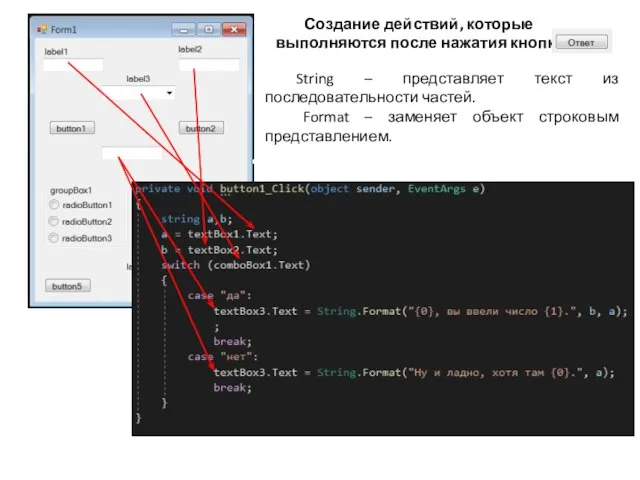
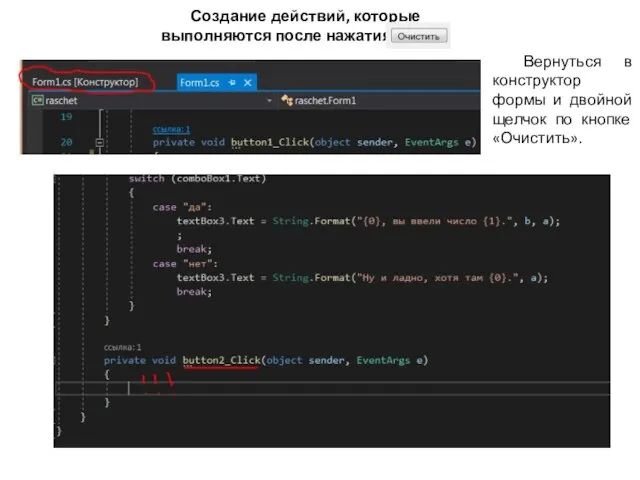
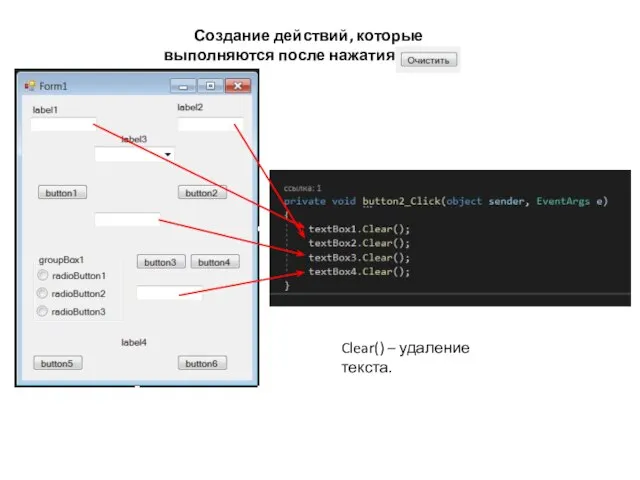
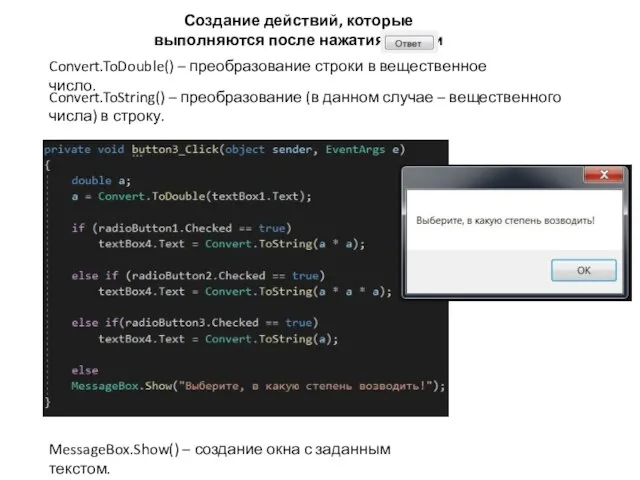
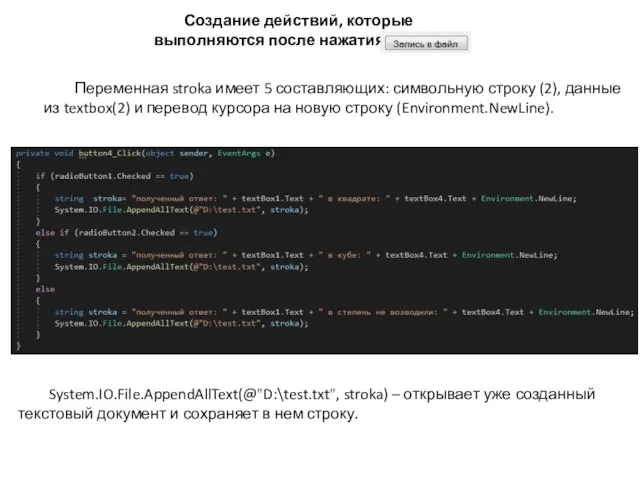
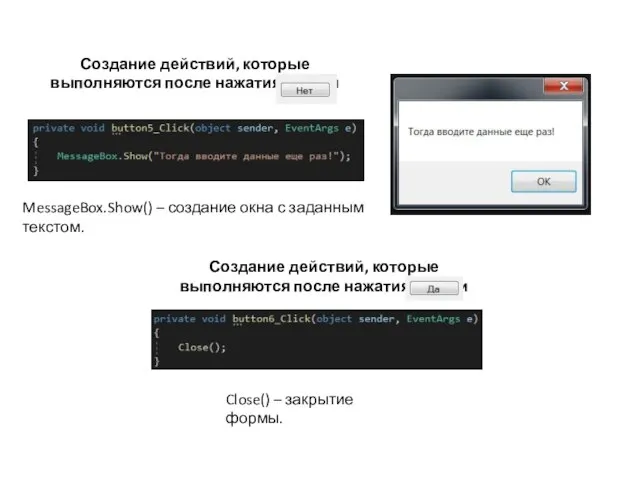
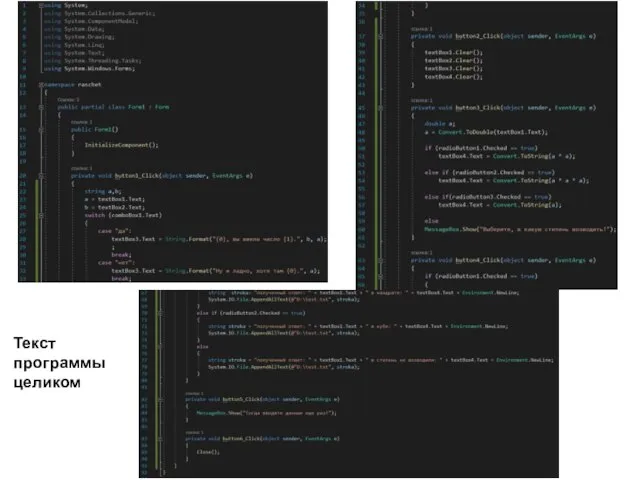
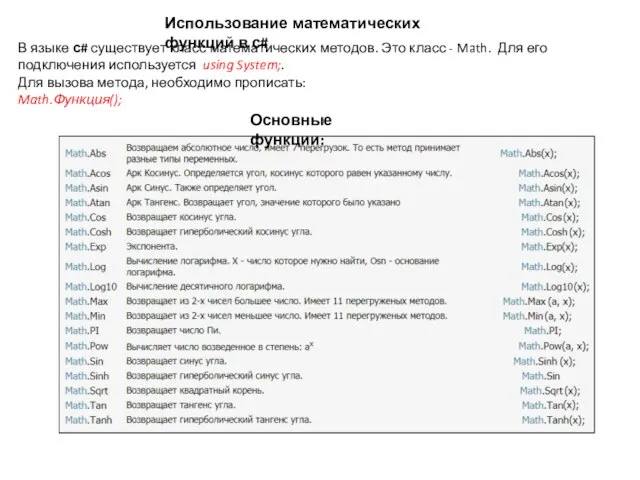
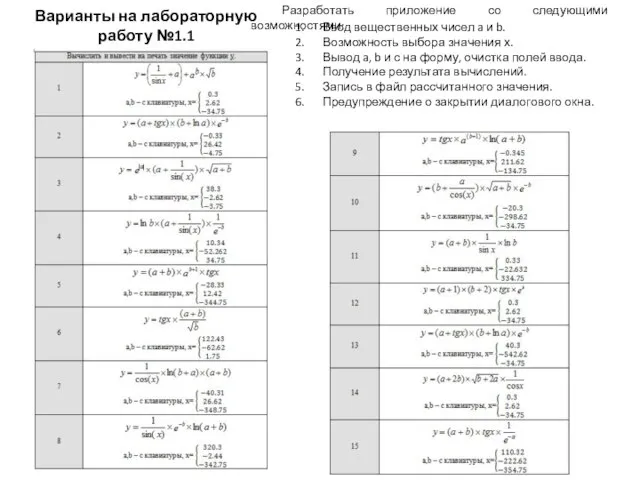
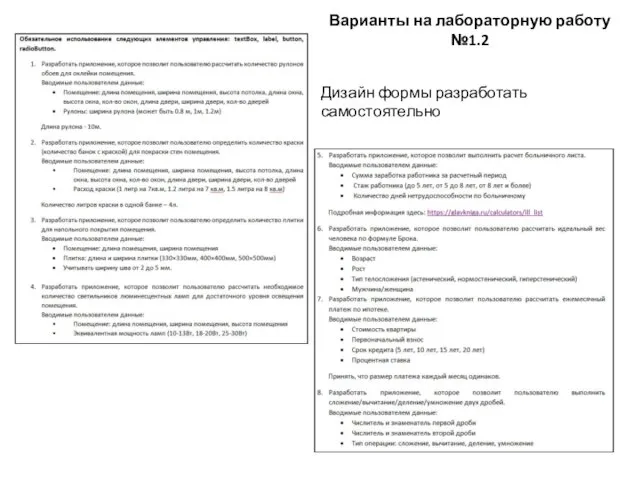
 Переменные. Оператор присваивания
Переменные. Оператор присваивания Табличные информационные модели моделирование и формализация
Табличные информационные модели моделирование и формализация Адаптация образовательного процесса путём внедрения информационных технологий
Адаптация образовательного процесса путём внедрения информационных технологий Создание электронного учебного пособия по помехоустойчивым кодам с разработкой справочника
Создание электронного учебного пособия по помехоустойчивым кодам с разработкой справочника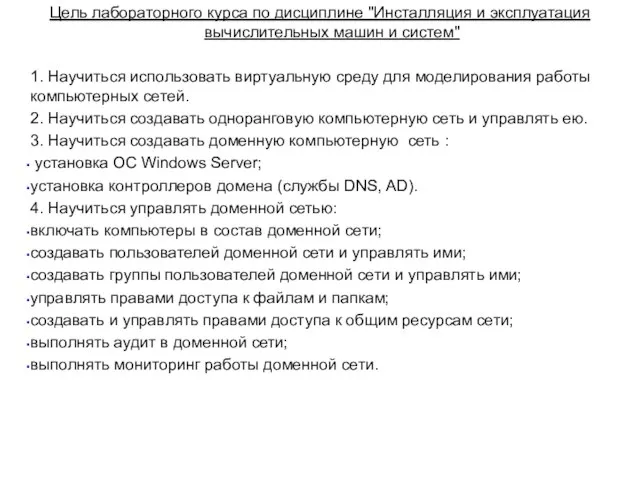 Инсталляция и эксплуатация вычислительных машин и систем
Инсталляция и эксплуатация вычислительных машин и систем Как создать электронную почту на примере бесплатного почтового сервиса Яндекс
Как создать электронную почту на примере бесплатного почтового сервиса Яндекс Система оформления электронных банковских гарантий ТЕЛЕДОК
Система оформления электронных банковских гарантий ТЕЛЕДОК Журналистика 2000-х годов
Журналистика 2000-х годов Банкротство СПб
Банкротство СПб Дроби. Бык. Урок 11
Дроби. Бык. Урок 11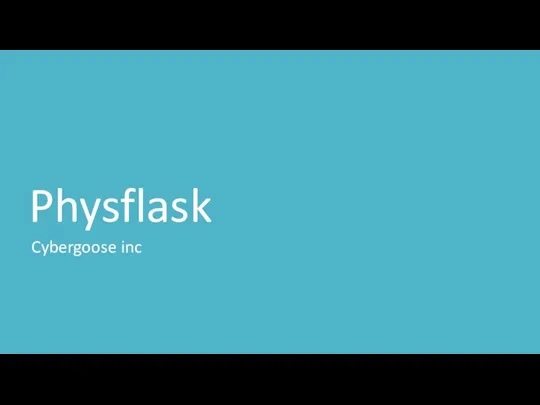 Сценарий урока во время использования Physflask
Сценарий урока во время использования Physflask Социальный проект Мотивация к обучению информатике группы 71-16 в последнюю неделю перед практикой
Социальный проект Мотивация к обучению информатике группы 71-16 в последнюю неделю перед практикой Функции и операторы для работы со строками и текстом. Объединение таблиц
Функции и операторы для работы со строками и текстом. Объединение таблиц Социолог в сети
Социолог в сети Автоматизация решения задачи оценки кандидатов при приеме на работу
Автоматизация решения задачи оценки кандидатов при приеме на работу Мой брокер. Мир инвестиций. Основа для WhiteLabel партнерских проектов
Мой брокер. Мир инвестиций. Основа для WhiteLabel партнерских проектов Компоненты информационных технологий. Тема 1.2
Компоненты информационных технологий. Тема 1.2 Художники. База данных
Художники. База данных Схема технологии обеспечения электронным талоном на проезд (ЭТ ФСС). Предоставление билетному кассиру паспорта
Схема технологии обеспечения электронным талоном на проезд (ЭТ ФСС). Предоставление билетному кассиру паспорта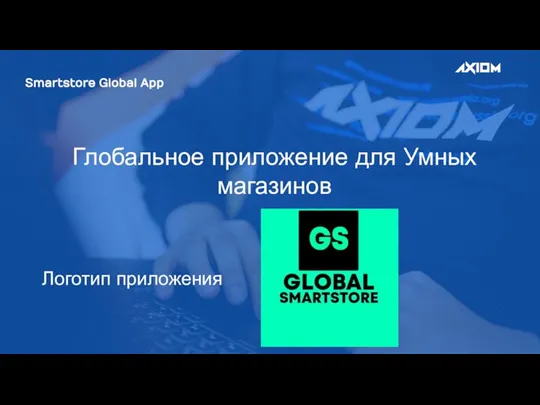 Глобальное приложение для Умных магазинов
Глобальное приложение для Умных магазинов Информационные технологии
Информационные технологии Информационная система для профессионального образования Бугульминский машиностроительный техникум
Информационная система для профессионального образования Бугульминский машиностроительный техникум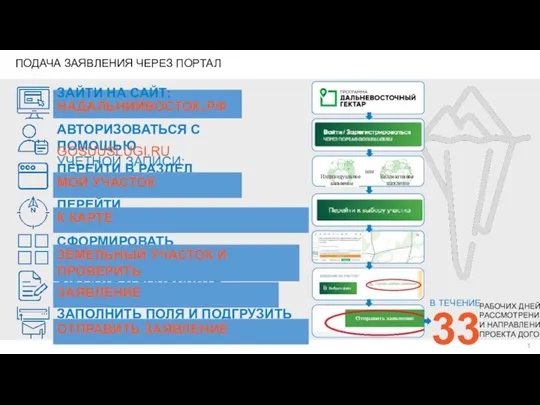 Подача заявления через портал
Подача заявления через портал Электрнонный рекомендательный список. Разработка
Электрнонный рекомендательный список. Разработка Technology Mapping
Technology Mapping Обобщение по аннотациям. Журналистика
Обобщение по аннотациям. Журналистика Безопасный интернет
Безопасный интернет Сетевые технологии
Сетевые технологии